Upoznavanje sa Telnet Protokolom: Vodič za Razumevanje i Rešavanje Problema
Telnet, prepoznatljiv mrežni protokol, pruža mogućnost uspostavljanja virtualne veze sa udaljenim računarom. Ovaj protokol, razvijen davne 1969. godine, ima bogatu istoriju u svetu umrežavanja.
U savremenom digitalnom dobu, Telnet je uglavnom potisnut od strane SSH (Secure Shell) protokola. SSH, takođe mrežni komunikacioni protokol, nudi administratorima mreže i sistema siguran način za daljinsko povezivanje s računarima.
Iako se Telnet danas ređe koristi za svakodnevne zadatke, njegova vrednost se ogleda u rešavanju i testiranju problema vezanih za konekciju. Razumevanje Telnet komandi može značajno poboljšati upravljanje vašim mrežama.
U ovom tekstu ćemo detaljnije istražiti Telnet komandu, razmatrajući njenu funkcionalnost i primenu u rešavanju problema sa vezom. Započnimo naše istraživanje.
Šta je Telnet?
Telnet, skraćenica od Teletype Network, je mrežni protokol koji nudi interfejs komandne linije za komunikaciju sa udaljenim serverom. Sistem i mrežni administratori koriste Telnet za komunikaciju između terminala, omogućavajući daljinsku kontrolu i izvršavanje različitih zadataka, poput početnog konfigurisanja uređaja.
Za korišćenje Telnet protokola, potreban vam je Telnet klijent. Klijent omogućava korisnicima da se prijave i koriste aplikacije na udaljenim sistemima putem TCP/IP protokola. Telnet klijent koristi Telnet serversku aplikaciju za obavljanje operacija. Telnet klijent je dostupan na većini modernih operativnih sistema, kao što su Windows, Linux i macOS.
Napomena: U ovom tekstu, kada se koristi termin „Telnet“, misli se na „Telnet klijent“, osim ako nije drugačije naglašeno.
Da li je Telnet siguran?
U vreme njegovog razvoja 1969. godine, bezbednost nije bila prioritet pri obavljanju mrežnih zadataka. Zato Telnet ne koristi enkripciju, što ga čini ranjivim. Ne preporučuje se korišćenje Telnet-a za povezivanje sa udaljenim klijentima preko TCP/IP mreže, jer neenkriptovani podaci su izloženi opasnosti od presretanja od strane hakera. SSH je sigurnija alternativa koja nudi enkriptovanu komunikaciju za daljinsko povezivanje sa serverom.
Kako Telnet funkcioniše?
U osnovi, Telnet protokol funkcioniše na sledeći način:
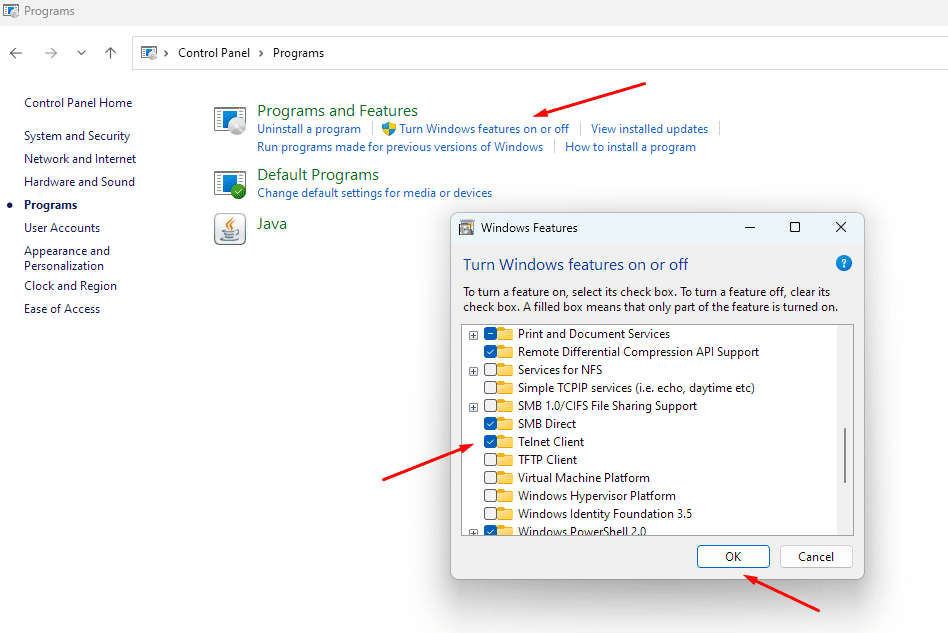
Telnet se oslanja na tekstualnu komunikaciju i uspostavlja dvosmerni interaktivni komunikacioni sistem (klijent-server protokol). Za prenos podataka koristi se osmobitna veza. Takođe, neophodna je tastatura i ekran povezani sa terminalom kako bi se Telnet mogao koristiti.
Sa terminala unosite komandu za povezivanje sa udaljenim računarom. Nakon uspostavljanja veze, Telnet vam daje kontrolu nad serverom, uključujući pristup njegovim datotekama i procesima.
Da bi se povezao sa udaljenim serverom, korisnik treba da unese „Telnet“ u komandnu liniju. Sintaksa je:
telnet hostname port
Nakon uspešnog povezivanja, možete koristiti Telnet prompt za unos različitih Telnet komandi.
Neke od primena Telnet-a uključuju:
- Proveru otvorenih portova
- Uređivanje datoteka i pokretanje programa
- Konfigurisanje mrežnih uređaja kao što su svičevi i ruteri
Za prekid sesije, potrebno je da unesete „quit“ ili „exit“ u Telnet prompt.
Kako omogućiti Telnet klijent na Windows/Linux i macOS sistemima
Telnet klijent je dostupan na svim glavnim platformama i operativnim sistemima. Ipak, potrebno ga je instalirati ili omogućiti pre upotrebe.
#1. Windows
Ako koristite Windows 7 ili noviju verziju (8, 10, 11) ili Windows Vista, možete omogućiti Telnet klijent prateći sledeće korake:
- Pristupite start meniju i pretražite „Control Panel“ (Kontrolna Tabla). Takođe možete otvoriti Kontrolnu Tablu pritiskom na Win + R taster kombinaciju, a zatim ukucavanjem „control“.
- Izaberite „Programs“ (Programi) > „Programs and Features“ (Programi i Funkcije).
- U levom oknu, izaberite „Turn Windows features on or off“ (Uključi ili isključi Windows funkcije).
- Označite polje pored opcije „Telnet Client“ i pritisnite „OK“.
- Pritisnite „Close“ (Zatvori) nakon što Windows omogući Telnet klijent i prikaže poruku „Windows completed the requested change“ (Windows je završio traženu promenu).
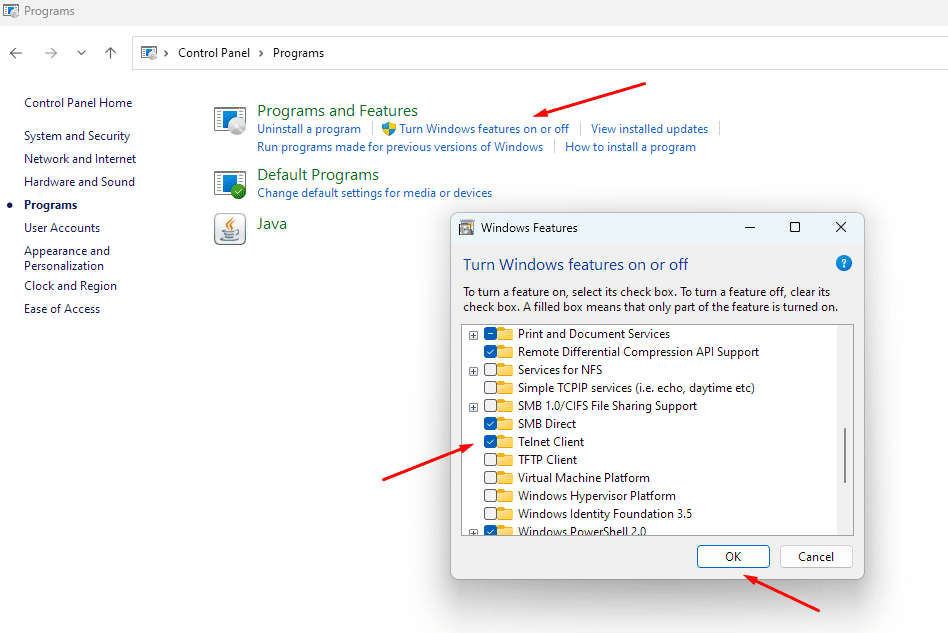
Napomena: Telnet klijent možete koristiti odmah nakon omogućavanja, bez potrebe za restartovanjem računara.
#2. Linux
Kao i Windows, Linux operativni sistemi takođe ne dolaze sa Telnet-om kao predinstaliranom aplikacijom.
Za instaliranje Telnet-a na Ubuntu, možete koristiti sledeću komandu:
# sudo apt-get install telnet
Napomena: Komanda se može razlikovati u zavisnosti od Linux distribucije koju koristite.
#3. macOS
macOS takođe podržava Telnet. Za instalaciju, koristi se Homebrew. Ukoliko Homebrew nije instaliran, možete ga instalirati pomoću sledeće komande:
/usr/bin/ruby -e "$(curl -fsSL https://raw.githubusercontent.com/Homebrew/install/master/install)"
Potrebno je uneti administratorsku lozinku za odobrenje instalacije.
Nakon instalacije Homebrew-a, ukucajte sledeću komandu za instaliranje Telnet-a na macOS:
brew install telnet
Korišćenje Telnet-a za testiranje i rešavanje problema sa mrežnim vezama
Iako nije idealan za daljinske veze, Telnet je koristan za testiranje i rešavanje problema sa mrežnim vezama.
Pre nego što nastavimo, pogledajmo Telnet sintaksu:
telnet <server/host IP address> <port>
Gde je IP adresa servera/hosta adresa servera na koji želite da se povežete, a port je broj TCP porta.
Na primer, ako želite da se povežete na server sa IP adresom example.com na portu 80, unosite sledeću komandu:
telnet example.com 80
Važno je napomenuti da morate znati IP adresu/ime udaljenog servera i broj porta za rešavanje problema.
Rešavanje problema sa web serverima
Telnet nudi jednostavan način za testiranje povezivanja sa serverom. Dovoljno je da se povežete sa IP adresom servera/hosta i portom koji prihvata vezu.
Na primer, ako se povezujete sa serverom čija je IP adresa 23.45.75.22 na portu 532, koristite sledeću komandu:
telnet 23.45.75.22 532
Nakon unosa komande, moguća su tri ishoda:
- Uspešno povezivanje sa serverom. Prikazaće se poruka „connected to server“ ili slična potvrda, ili će Telnet čekati na dodatni unos.
- Neuspešno povezivanje sa serverom. U tom slučaju, možete dobiti poruke poput „Connection failed“ (Povezivanje nije uspelo) ili „Connection refused“ (Veza je odbijena).
- Telnet ne vraća nikakve poruke.
Postoji više razloga za neuspele pokušaje povezivanja Telnet-om sa udaljenim serverom. Takođe, ukoliko Telnet ne prikaže nikakvu poruku o grešci, moguće je da firewall ili antivirus blokiraju vezu na vašem računaru ili na strani servera.
Ako se povežemo na geefklare.com na portu 80, videćemo trenutnu vezu dok čeka na dalje komande:
telnet geefklare.com 80 Connected to techblog.co.rs.com. Escape character is '^]'.
Sada unesite sledeću komandu:
GET / HTTP/1.1 Host: techblog.co.rs.com
Dobićete odgovor sličan sledećem:
HTTP/1.1 200 OK Date: Fri, 18 Nov 2022 04:40:33 GMT Content-Type: text/plain; charset=UTF-8 Content-Length: 16 X-Frame-Options: SAMEORIGIN Referrer-Policy: same-origin Cache-Control: private, max-age=0, no-store, no-cache, must-revalidate, post-check=0, pre-check=0 [Dodatni izlaz servera sledi]
Sada pogledajte neuspešan pokušaj povezivanja sa serverom:
telnet 23.45.75.222 532 Connecting To 23.45.75.222...Could not open a connection to the host on port 532: Connect failed
Provera da li je port otvoren
Ako je server dostupan udaljeno putem Telnet-a, možete ga iskoristiti za proveru da li je port otvoren.
Da biste proverili da li je port na vašem serveru otvoren, koristite sledeću komandu:
telnet <server IP address> <port>
Na primer, ako je IP adresa vašeg servera 23.45.47.53, a port koji želite da proverite je 532, koristite sledeću komandu:
telnet 23.45.47.53 532
Ako je komanda uspešna, dobićete prazan ekran, što znači da je port otvoren. Ukoliko se pojavi poruka „connecting..“ i nakon toga poruka o grešci, znači da port nije otvoren.
Connection to 23.45.47.53:532 - fail Error #110 (Connection timed out)
Rešavanje problema sa SMTP serverima za poštu
Simple Mail Transfer Protocol (SMTP) upravlja komunikacijom između servera za poštu.
Telnet se može iskoristiti za rešavanje problema sa SMTP serverima, kako biste proverili da li primaju i šalju poruke. Šalju se ručni zahtevi za poruke SMTP serveru, i ako je sve u redu, dobićete odgovor.
Telnet vam omogućava da testirate SMTP vezu na dva načina:
- Testiranje protoka pošte sa interneta ka vašem serveru.
- Testiranje protoka pošte sa vašeg servera ka drugom serveru.
Za pokretanje test razmene, unesite sledeću komandu u terminal:
telnet mail.techblog.co.rs.com 25 Trying 192.168.0.68… Connected to mail.techblog.co.rs.com Escape character is '^]'. 220-mail.techblog.co.rs.com ESMTP Exim 4.7 220-We do not authorize the use of this system to 220 transport unsolicited and/or bulk e-mail.
EHLO mail.techblog.co.rs.com 250-techblog.co.rs.com Hello techblog.co.rs.com [192.168.3.200] 250-AUTH PLAIN LOGIN QUIT
U ovom primeru, korisnik je uneo dve dodatne komande:
- EHLO mail.wdzwdz.com
- QUIT
Komanda EHLO identifikuje ime domena pre upotrebe komande MAIL FROM. Komanda QUIT završava Telnet sesiju.
Za naprednije komande, možete istražiti ovaj članak o upotrebi Telnet-a za testiranje SMTP komunikacije na Exchange serverima.
Rešavanje problema sa FTP serverima
Slično kao i sa SMTP i web serverima, možete rešavati probleme sa FTP serverima. Potrebno je samo da unesete IP adresu FTP servera i povežete se na port 21.
telnet ftp.techblog.co.rs.com 21
Ako je pokušaj uspešan, povezani ste sa serverom. U suprotnom, dobićete poruku o grešci.
Error #0 (php_network_getaddresses: getaddrinfo failed: No address associated with hostname)
Rešavanje problema sa SSH
SSH predstavlja moderan i sigurniji pristup daljinskom povezivanju i zamenjuje Telnet. Telnet se može koristiti za proveru da li server koristi SSH.
Za ovu svrhu, koristite Telnet komandu sa IP adresom servera i portom 22:
telnet techblog.co.rs.com 22 Trying 192.168.0.62… Connected to techblog.co.rs.com. Escape character is '^]'. SSH-2.0-OpenSSH_5.3
Završne Reči
Telnet je koristan alat, naročito kada je potrebno rešavati probleme vezane za mrežne veze. Omogućava dijagnostiku problema bez upotrebe komplikovanijih alata ili komandnih linija. Sa Telnet-om možete proveriti pristup web serverima, da li su portovi otvoreni, i rešavati probleme sa SSH i FTP serverima.
Za dodatne informacije, možete pogledati članak o rešavanju greške „telnet command not found“.